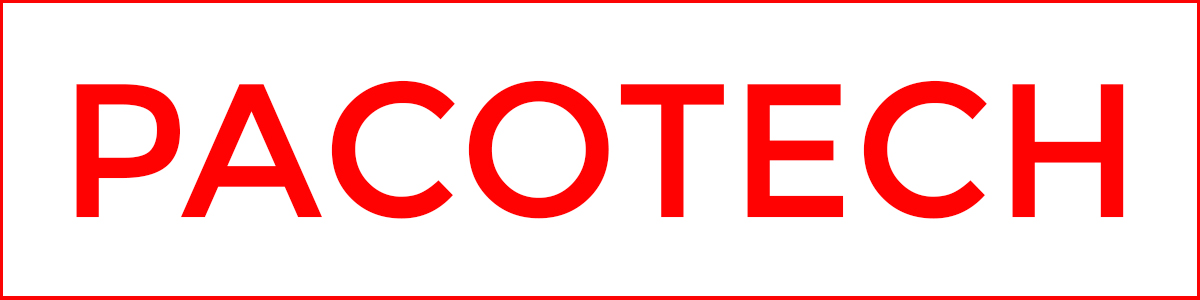Tin tức
Những giao diện kết nối phổ biến trên các thiết bị lưu trữ dữ liệu
Những giao diện kết nối phổ biến trên các thiết bị lưu trữ dữ liệu
1. Giao diện USB
1.1. Giao diện USB là gì?

USB, viết tắt của Universal Serial Bus, là một loại tiêu chuẩn Serial BUS để kết nối các hệ thống máy tính với các thiết bị bên ngoài, và cũng là một đặc điểm kỹ thuật của giao diện đầu vào và đầu ra. Nó được sử dụng rộng rãi trong máy tính cá nhân, thiết bị di động và các sản phẩm thông tin và truyền thông khác. Và mở rộng sang thiết bị chụp ảnh, TV kỹ thuật số (set-top box), máy chơi game và các lĩnh vực liên quan khác. Giao diện USB hỗ trợ chức năng cắm và chơi và cắm nóng của thiết bị. Thế hệ mới nhất là USB 3.1, với tốc độ truyền tải 10Gbit/s, điện áp ba giai đoạn 5V/12V/20V và nguồn điện tối đa 100W. Phích cắm Type C mới không còn được chia thành các mặt trước và mặt sau.
1.2. USB 3.1 là gì? Sự khác biệt giữa USB 3.1 và USB 3.0 là gì?

USB 3.1 là phiên bản mới nhất của chuẩn USB (Universal Serial Bus) để kết nối máy tính và thiết bị ngoại vi. Nó có khả năng truyền dữ liệu tốc độ lên đến 10Gbps, và trong khi nó có thể sử dụng loại kết nối USB-C, nó cũng có thể sử dụng nhiều loại kết nối khác. Để đạt được tốc độ truyền USB 3.1, kết nối máy chủ USB, cáp và thiết bị phải hỗ trợ USB 3.1. USB 3.1 còn được gọi là USB 3.1 Gen 2 (10Gbps).
Sự khác biệt cốt lõi giữa USB 3.0 và 3.1 là tốc độ truyền dữ liệu. USB3.0 (USB3.1 Gen1) có băng thông truyền tối đa 5,0Gbps (500MB/giây) và USB3.1 Gen2 có băng thông truyền tối đa 10,0Gbps (mặc dù tốc độ giao diện danh nghĩa của USB3.1 là 10Gbps, nhưng nó vẫn giữ lại một phần băng thông để hỗ trợ các chức năng khác. Vì vậy, băng thông hiệu quả thực tế của nó là khoảng 7,2Gbps). So với USB 3.0, hoặc USB3.1 Gen1, công nghệ USB mới sử dụng hệ thống mã hóa dữ liệu hiệu quả hơn và cung cấp hơn gấp đôi thông lượng dữ liệu. Nó hoàn toàn tương thích ngược với các đầu nối USB và cáp hiện có.
1.3. Type-C là gì?

USB Type-C, còn được gọi là USB-C, là một phiên bản của giao diện phần cứng universal serial bus (USB). Đặc điểm lớn nhất về ngoại hình là mặt trên và dưới của nó hoàn toàn giống nhau. So với Micro-USB, không còn sự phân biệt giữa mặt trên và mặt dưới của cổng USB. Kích thước khoảng 8,3mm×2,5mm và hỗ trợ sạc chuẩn USB, truyền dữ liệu, đầu ra hiển thị và các chức năng khác giống như các giao diện khác. Về lý thuyết, tốc độ truyền USB 3.1 Type C có thể đạt tới 10Gbps.
1.4. Mối quan hệ giữa TYpe-C và USB 3.1
Hiểu đơn giản, USB 3.1 là về thông số kỹ thuật và tiêu chuẩn, và Loại C là về chuẩn giao diện kết nối vật lý. Tuy nhiên, mặc dù Type C là một giao diện mới được ra mắt cùng với USB 3.1, điều đó không có nghĩa là tất cả giao diện USB 3.1 chuẩn USB là giao diện Loại C và giao diện sử dụng dạng Type C không nhất thiết phải là chuẩn USB 3.1. Không có giới hạn cố định cho tiêu chuẩn hoặc loại giao diện. Ngoài USB 3.1 Type C, chúng ta cũng có thể thấy giao diện USB 3.1 Type A và USB 3.0/2.0 Type C.
Hầu hết các máy tính đều có cổng USB-C hỗ trợ chuẩn USB 3.1 Gen 2, hỗ trợ 10Gbps. Hiểu một cách đơn giản, một bộ phim HD có thể được sao chép qua USB-C 3.1 Gen 2 (10 Gbps) trong khoảng 30 giây.
2. Giao diện Thunderbolt
2.1. Thunderbolt là gì?
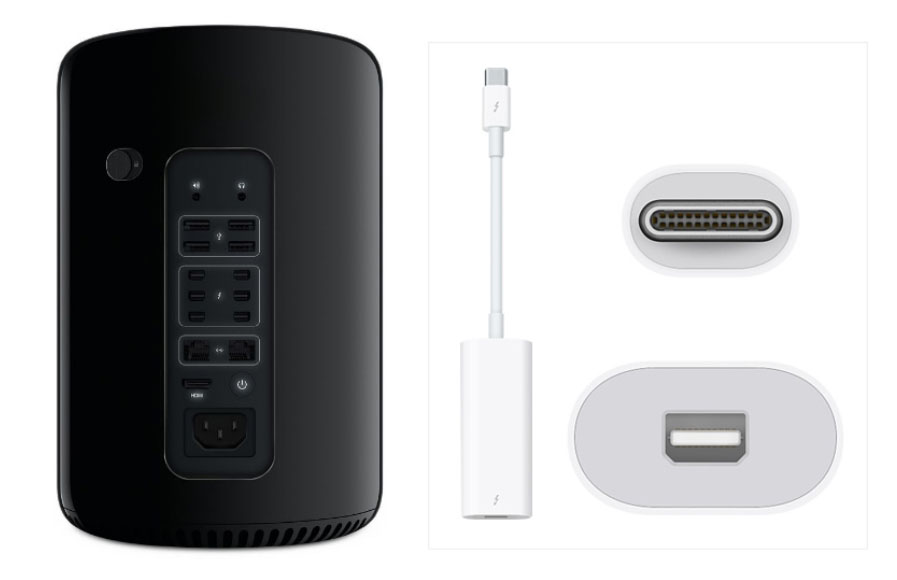
Thunderbolt là một tiêu chuẩn kết nối được phát hành bởi Intel, với dự định sử dụng như một giao tiếp universal bus giữa máy tính và các thiết bị khác. Các cổng thế hệ thứ nhất và thứ hai được tích hợp với Mini DisplayPort, và thế hệ thứ ba mới hơn đang bắt đầu được tích hợp usb Type-C và có thể cung cấp năng lượng thông qua nó.
Thunderbolt là một công nghệ tương đối mới hỗ trợ màn hình độ phân giải cao và dữ liệu tốc độ cao thông qua một cổng duy nhất, nhưng kết nối cho phép bạn thêm một số thiết bị vào máy tính của mình thông qua một chuỗi kết nối nối tiếp daisy chain. Kết nối của Thunderbolt rất nhanh và có thể cung cấp thông lượng dữ liệu lên tới 10 Gigabit mỗi giây. Điều làm cho tốc độ và kết nối của Thunderbolt trở nên ấn tượng hơn là nó là hai hướng – nó có thể truyền dữ liệu và nhận dữ liệu cùng một lúc.
2.2. Thunderbolt 3 là gì?

Thunderbolt 3 về cơ bản là một giao diện phần cứng được thiết kế để kết hợp một số giao thức truyền khác nhau thành một đầu nối vật lý duy nhất – đảm bảo rằng sự linh hoạt và dễ sử dụng. So với các sản phẩm thế hệ thứ nhất và thứ hai, Thunderbolt3 mới nhất đạt được một bước phát triển nhảy vọt, không chỉ tạo ra bước đột phá lớn về công nghệ mà còn có sự cải thiện đáng kể về khả năng tương thích và khả năng thích ứng. Để cung cấp tốc độ truyền tối đa, băng thông tối đa của Thunderbolt3 có thể đạt tới 40Gb / giây và nó hoàn toàn tương thích với giao diện USB Type-C. Nó gấp 8 lần USB3.0 và 4 lần so với USB3.1. Nhờ sự gia tăng băng thông, Thunderbolt3 có thể hỗ trợ hai màn hình 4K hoặc một màn hình 5K và việc sao chép một bộ phim 4K có thể được hoàn thành trong vòng chưa đầy 30 giây.
2.3. USB C hay Thunderbolt3 tốt hơn?
Sự tương đồng giữa USB-C và Thunderbolt 3
Khi so sánh USB-C so với Thunderbolt 3 (TB3), điều quan trọng cần lưu ý là cả hai kết nối đều có khá nhiều điểm chung. Cả hai đều sử dụng hệ số hình thức Type-C cho kết nối. Cả USB-C và TB3 đều có thể được sử dụng để cung cấp năng lượng (sạc) cho các thiết bị, truyền dữ liệu ở tốc độ cao và kết nối nhiều thiết bị ngoại vi bao gồm cả màn hình.
Sự khác biệt giữa USB-C và Thunderbolt 3
Trong khi USB-C và TB3 cung cấp chức năng chung tương tự, có sự khác biệt đáng chú ý giữa hai tiêu chuẩn. Sự khác biệt chính giữa USB-C và TB3 có thể được gói gọn trong ba điểm chính: tốc độ truyền dữ liệu, kết nối thiết bị hiển thị và kết nối các thiết bị bên ngoài.
Truyền dữ liệu:
Thunderbolt 3 nhanh hơn đáng kể so với USB-C. USB-C hỗ trợ tốc độ truyền từ 480 Mbps (USB 2.0) đến 20 Gbps (USB 3.2 Gen 2×2); 10 Gbps là tốc độ phổ biến nhất. Thunderbolt 3 hỗ trợ tốc độ lên tới 40 Gbps. Nói chung, một máy tính xách tay với Thunderbolt 3 có thể truyền dữ liệu qua cổng đó sang thiết bị khác nhanh hơn 2-4 lần so với máy tính xách tay có USB-C.
Kết nối thiết bị hiển thị:
Một trong những điểm thu hút lớn của Thunderbolt 3 là tính linh hoạt của nó. Ngoài việc cung cấp tốc độ truyền cực nhanh, Thunderbolt 3 có đủ băng thông để kết nối tối đa hai màn hình 4K ở 60 Hz. USB-C cũng có thể hỗ trợ màn hình bên ngoài với tính năng tùy chọn “DisplayPort Alternate Mode”. Nếu không có tính năng này, màn hình sẽ không hoạt động khi được kết nối qua USB-C.
Hỗ trợ kết nối thiết bị:
USB-C và TB3 đều có thể được sử dụng để kết nối nhiều thiết bị ngoại vi như máy in và ổ cứng. Tuy nhiên, TB3 hỗ trợ các thiết bị PCIe như GPU ngoài và ổ cứng ngoài nhanh. USB-C đơn giản là không thể kết nối với các loại thiết bị này.
Nói chung, USB-C sẽ đáp ứng nhu cầu của hầu hết mọi người. Tuy nhiên, có những trường hợp sử dụng cụ thể mà Thunderbolt 3 là thuận lợi (hoặc thậm chí cần thiết). Tốc độ truyền dữ liệu nhanh hơn (40 Gbps so với 10-20 Gbps), hỗ trợ hai màn hình độ phân giải cao và khả năng kết nối các thiết bị như GPU bên ngoài chỉ có sẵn thông qua Thunderbolt 3.
3. Giao diện DisplayPort
3.1. DisplayPort là gì?

DisplayPort là một tiêu chuẩn giao diện hiển thị kỹ thuật số độ nét cao kết nối máy tính và màn hình, cũng như máy tính và rạp hát gia đình. Giống như HDMI, DisplayPort cũng cho phép truyền tín hiệu âm thanh và video qua một cáp duy nhất, hỗ trợ nhiều loại âm thanh kỹ thuật số chất lượng cao.
Ở cấp độ cơ bản, DisplayPort hoạt động giống như bất kỳ kết nối dữ liệu âm thanh và video nào khác. Bạn cắm một đầu của cáp vào thiết bị của mình, có thể là máy tính xách tay, máy tính để bàn hoặc card đồ họa bên ngoài và đầu kia vào màn hình của bạn. Công nghệ DisplayPort thường có thể được tìm thấy trong các thiết bị cao cấp, hoạt động như một loại kết nối cao cấp hơn so với HDMI. So với các công nghệ khác, DisplayPort có những ưu thế vượt trội về độ phân giải và tốc độ làm tươi, cũng như các tính năng khác.
3.2. Cổng hiển thị mini DisplayPort là gì?
Mini DisplayPort là một phiên bản thu nhỏ của DisplayPort. Được xuất bản bởi Apple vào ngày 14 tháng 10 năm 2008. Hiẹn được sử dụng trong MacBook (thay thế mini-DVI trước đó), MacBook Air (thay thế các máy tính xách tay Micro-DVI trước đó) và MacBook Pro (thay thế các máy tính xách tay DVI trước đó). Nó cũng được sử dụng trên màn hình LED Cinema 24 inch. Giống như DisplayPort, Mini DisplayPort hỗ trợ hiển thị độ phân giải lên tới 2560×1600.
3.3. DisplayPort 1.4 so với 1.2: Sự khác biệt là gì?
DisplayPort là một loại giao diện tiên tiến được lựa chọn cho màn hình cao cấp và card đồ họa. Ngay cả với DisplayPort 1.2, ban đầu được phát hành vào năm 2010, cung cấp nhiều băng thông hơn tất cả trừ các tiêu chuẩn HDMI mới nhất. DisplayPort 1.4 là một tiêu chuẩn mới hơn.
Độ phân giải đầu ra khác nhau:
DP 1.4 hỗ trợ 4K, 60-240 Hz, lên đến 8K, 60Hz; DP 1.2 hỗ trợ lên đến 4K, 60-100Hz.
Băng thông khác nhau:
Băng thông được hỗ trợ cao nhất của dòng DP 1.4 là 32,4 Gbps; băng thông được hỗ trợ cao nhất của dòng DP 1.2 là 21,6 Gbps.
Các công nghệ khác nhau:
Cáp DP 1.4 hỗ trợ truyền hình ảnh 10 bit và truyền hình ảnh động HDR, có thể thể hiện tốt hơn hiệu ứng hình ảnh tương tự môi trường thực tế.
Mức giá khác nhau:
Do băng thông thấp của DP 1.2, tốc độ làm mới màn hình thấp hơn so với dòng DP 1.4, vì vậy giá tương đối thấp. Cùng chiều dài cáp, giá của đường DP 1.4 gấp đôi giá của đường DP 1.2.
4. Giao diện mạng
4.1. Giao diện RJ45 là gì?
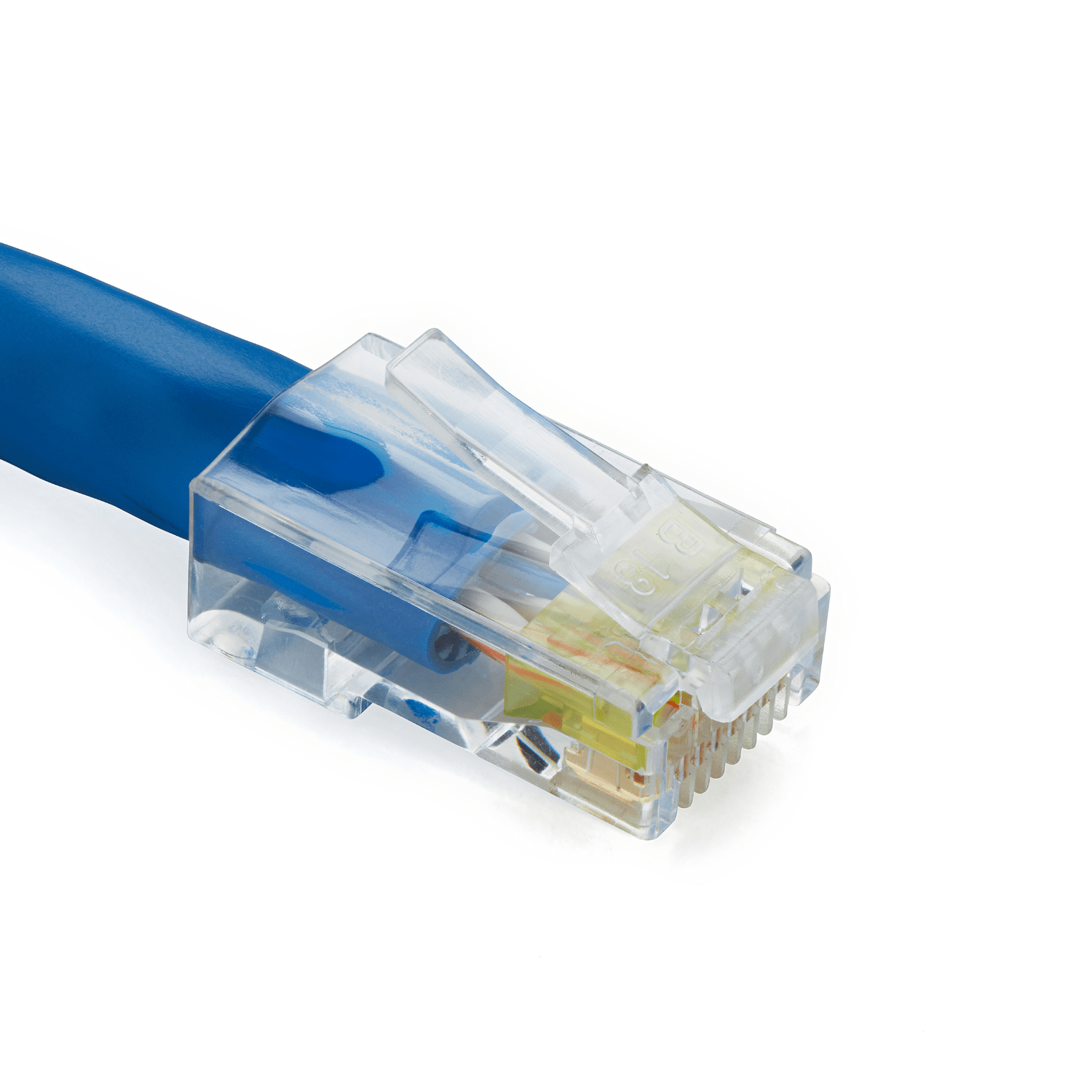
Giao diện RJ-45 là giao diện cáp mạng phổ biến nhất, thuộc loại giao diện Ethernet cặp xoắn. Nó không chỉ được sử dụng trong mạng Ethernet 10Base-T cơ bản nhất, mà còn trong Ethernet nhanh 100Base-TX chính thống hiện nay và Ethernet Gigabit 1000Base-TX. Nó cũng được sử dụng trong một số mạng 10G Base-T 10G.
Đầu nối RJ45 là phần quan trọng của kết nối Ethernet để truyền tải phương tiện thoại và dữ liệu. Chúng được phát triển như thay thế nhỏ hơn và rẻ hơn nhiều cho các phương pháp lắp đặt điện thoại cũ của dây cứng. Cơ chế plug-n-play dễ dàng làm giảm độ khó cài đặt. Nó thường được sử dụng cho các thiết bị mạng bao gồm cáp Ethernet, modem, máy tính, máy tính xách tay, máy in, v.v.
Một thế hệ mới của các tiêu chuẩn mạng không dây Wi-Fi 6 đã thúc đẩy nhu cầu băng thông cao hơn cho các kết nối mạng có dây và không dây. Kết nối 10GbE không còn chỉ dành cho các mạng và trung tâm dữ liệu cao cấp, môi trường mạng gia đình của bạn cũng có thể dễ dàng nâng cấp lên 10GbE. Nhờ các giải pháp 10GbE linh hoạt và giá cả phải chăng của TerraMaster, các doanh nghiệp nhỏ và người dùng gia đình cũng có thể nâng cấp tốc độ mạng để tận dụng nhiều lợi ích của kết nối 10GbE.
4.2. Kết nối Gigabit so với 10 GbE: Điều gì là tốt nhất cho các doanh nghiệp nhỏ?
Mạng Gigabit Ethernet đã phổ biến trong các doanh nghiệp vừa và nhỏ trong gần 15 năm. Đối với nhiều người, hiệu suất Gigabit Ethernet đã tương đối đầy đủ. Nhưng hiện tại 75% doanh nghiệp vừa và nhỏ cho biết họ sẽ triển khai 10 GbE. Tại sao? Điều này chủ yếu là do Gigabit Ethernet đang phải vật lộn để theo kịp nhu cầu kinh doanh – đặc biệt là trong môi trường ảo hóa. Và, như tên gọi của nó, 10 GbE nhanh hơn mười lần so với Gigabit Ethernet.
Trong lịch sử, thông lượng mạng vượt xa hiệu suất máy chủ và lưu trữ. Các máy chủ ngày nay, được thiết kế để chạy nhiều máy ảo, mang lại hiệu suất rất cao và các hệ thống lưu trữ mạng hiện đại cung cấp đầu vào / đầu ra cao mỗi giây (IOPS) sử dụng ổ đĩa flash và hiệu suất cao. Những cải tiến phần cứng này đã đẩy nút cổ chai hiệu suất ra kết nối mạng. Vì vậy, để cải thiện hiệu suất của các ứng dụng đòi hỏi nhiều tài nguyên như ảo hóa và sao lưu, các SMB đang chuyển sang 10 Gigabit Ethernet. Nhu cầu của các ứng dụng kinh doanh hiện đại, cùng với chi phí thiết bị mạng giảm, đã tạo ra một cơn bão hoàn hảo cho việc áp dụng 10 GbE trong các doanh nghiệp vừa và nhỏ.
4.3. Đầu nối cáp quang là gì?

Kết nối cáp quang là giao diện vật lý được sử dụng để kết nối cáp quang. Nguyên tắc là sử dụng ánh sáng từ môi trường dày đặc ánh sáng vào môi trường thưa thớt ánh sáng dẫn đến phản xạ tổng thể. Thông thường có SC, ST, FC và các loại khác, chúng được phát triển bởi công ty NTT Nhật Bản. FC là viết tắt của Ferrule Connector. Giao diện ST thường được sử dụng cho 10Base-F và giao diện SC thường được sử dụng cho 100Base-FX.
Cổng SC thường được gọi là cổng fiber, nó được sử dụng để kết nối với sợi quang, nói chung, cổng fiber này không có khả năng kết nối trực tiếp với máy trạm bằng sợi quang, thường thông qua sợi quang này để chuyển đổi thành ethernet hoặc Gigabit Ethernet. Các cổng này thường được tìm thấy trên các bộ định tuyến cao cấp và được dán nhãn “FX 100B”. Nói chung, mạng 10 gigabit sử dụng đầu nối cáp quang.
Module SFP là gì?
Small Form Factor Pluggable (SPF) về cơ bản là một mô-đun sợi quang phù hợp với ổ cắm hoặc cổng SFP trên các bộ chuyển mạch Ethernet hoặc bộ chuyển đổi đa phương tiện. Nó tạo chuyển đổi liền mạch các tín hiệu Ethernet thành tín hiệu quang học để truyền và nhận dữ liệu.
Chức năng của các mô-đun SFP là gì?
- Các mô-đun SPF được sử dụng trong giao tiếp tốc độ cao giữa các thiết bị chuyển mạch và các thành phần mạng như bộ định tuyến và các thiết bị khác.
- Nó chủ yếu được sử dụng với cáp đồng hoặc cáp quang.
- Thiết kế nhỏ gọn small form factor dễ lắp đặt
- Tương thích với cáp quang đa mode song công hoặc đơn mode cũng như cáp simplex.
- Hỗ trợ bước sóng lên đến 1310nm cho Multimode và 1550nm cho Singlemode.
- Các phiên bản mới hơn của SFP như SFP + đã được phát triển cung cấp tốc độ rất cao lên tới 10Gbps.
Có bao nhiêu loại mô-đun SFP?
SFP chủ yếu được phân loại dựa trên tốc độ. Một số loại là 100Base, 1000Base Gigabit và 10GbE (SFP+). Đối với hầu hết các mô-đun Fiber SFP, tốc độ truyền là 1 Gigabit, nhưng các phiên bản mới hơn như SPF + có tốc độ truyền cao hơn, từ 10 đến 25 Gigabit. Về mặt thương mại, có một số chữ viết tắt nhất định trên các mô-đun, chẳng hạn như SX, LX, ZX, EX, v.v. SX chỉ ra bước sóng ngắn đa chế độ 850nm, trong khi các loại khác cho biết bước sóng chế độ đơn có khả năng khác nhau.
Lợi thế của cổng SFP trên bộ chuyển mạch Gigabit là gì?
Còn được gọi là cổng chuyển đổi giao diện Gigabit mini (GBIC), chúng được sử dụng trong card mạng (NICs), bộ chuyển mạch Ethernet, tường lửa, v.v. hoạt động như một giao diện kết nối giữa thiết bị mạng hoặc bo mạch chủ thiết bị và cáp mạng. Với một mô-đun SFP, bạn có thể cấu hình một số cổng trên cùng một bảng điều khiển. Hầu hết các công ty sử dụng bộ chuyển mạch có ít nhất hai hoặc nhiều cổng SFP làm cho chúng trở thành một phần của cấu hình liên kết mạng như vòng, ngôi sao, bus, v.v.
Chọn SFP+ như thế nào?
Dưới đây là một số yếu tố bạn cần xem xét khi chọn mô-đun SFP:
- Kiểm tra khả năng tương thích của mô-đun với cáp và cổng chuyển mạch. Các chữ viết tắt được đề cập ở trên sẽ giúp xác định yếu tố này.
- Lựa chọn mô-đun Multimode hoặc Singlemode.
- Hãy chắc chắn rằng nó đáp ứng các tiêu chuẩn IEEE. Xác định khoảng cách hoặc khu vực mà bạn cần phải kết nối.
- Hãy xem môi trường lắp đặt để lựa chọn thiết bị có khả năng hoạt động phù hợp.
Để xây dựng một giải pháp lưu trữ dữ liệu hiệu quả, vui lòng liên hệ với Pacotech / Indata.
Những giao diện kết nối phổ biến trên các thiết bị lưu trữ dữ liệu